Tõenäoliselt on paljud märganud, et pärast uue süsteemiüksuse või sülearvuti ostmist töötab seade "nutikalt". Kõik failid reageerivad kiiresti, erinevaid vigu ei esine ja üldiselt töötab seade stabiilselt.
Kuid tasub alla laadida mitu rakendust, kuna töölauale ilmuvad harjumatud otseteed, millel pole installitud tarkvaraga midagi pistmist. Seetõttu tekib paljudel inimestel küsimus, kuidas eemaldada mittevajalikud failid, puhastada kõvaketas ja parandada operatsioonisüsteemi toimivust.
Miks eemaldada mittevajalikud programmid
Artikli sisu
- Miks eemaldada mittevajalikud programmid
- Kus faile hoitakse
- Mis tuleb eemaldada
-
Faili või mängu kustutamise viisid
- Eemaldamine juhtpaneeli abil
- Desinstallimine otseteede abil
- Spetsiaalsete programmide kasutamine
Paljude programmide installimise tulemusena märkavad kasutajad sageli järgmisi sümptomeid:
- Brauser kuvab laias valikus reklaame. Isegi nendel saitidel, kus seda varem polnud.
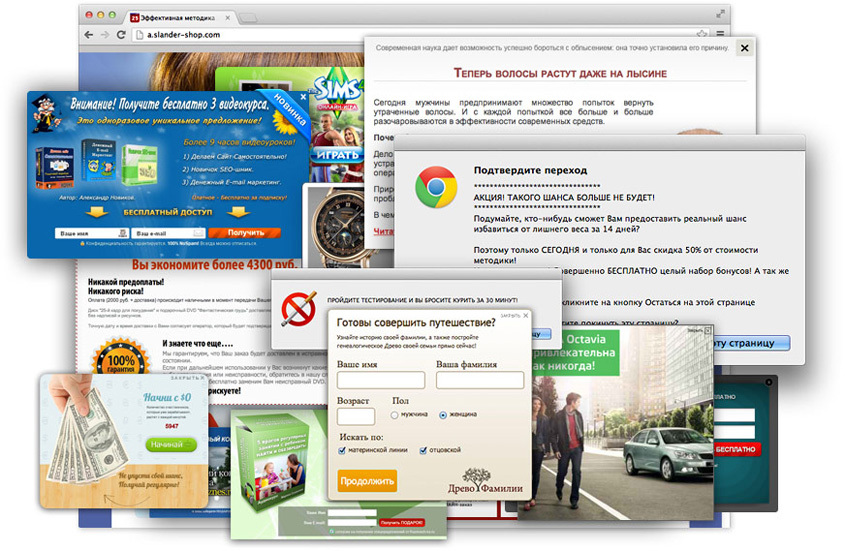
- Reklaame võidakse kuvada ka siis, kui brauser on suletud.
- Seade leidis "vasakpoolsed" brauserid, mida te pole installinud.
- Seadmed hakkavad ebastabiilselt töötama, aeglustuvad, külmuvad, taaskäivituvad või lülituvad täielikult välja.
- Seade kuumeneb sageli, isegi minimaalsete koormuste korral.
Kahjuks ei suuda isegi kõige võimsamad ja kallimad viirusetõrjesüsteemid seadet sageli nende probleemide eest kaitsta. Seega, kui märkate ühte või mitut loetletud sümptomit, peate operatsioonisüsteemi mittevajalikest failidest käsitsi puhastama.
Kus faile hoitakse
Enne mittevajalike failide desinstallimise jätkamist peate välja selgitama, kus need asuvad:
- Kaust "Prügikast". See hõlmab kõiki varem kustutatud faile. Seetõttu tuleb seda regulaarselt puhastada, et need kõvakettal ruumi ei võtaks.

- Tekstidokumentidega töötades peaksite teadma, et need loovad varukoopiaid. Need erinevad tavalistest allkirja "bak" või "wbk" olemasolust.
- Viirusetõrje loob ka varukoopiaid ja salvestab need kõvakettale. Neil on laiend "chk".
Viide. Kui te pole põhidokumendiga töötamist lõpetanud, ei tasu tekstiprogrammide varukoopiaid desinstallida. Kui unustate andmed salvestada, ei saa te neid taastada.
Mis tuleb eemaldada
Kõik failid pole kasutud ega pahatahtlikud. Seetõttu peate välja selgitama, mida tuleks desinstallida, et mitte eemaldada tarbetuid asju:
- Tarkvara on installitud automaatrežiimi. Tavaliselt juhtub see samaaegselt brauserite ja muude kasulike programmide ja utiliitide installimisega. Sageli ei võta need mitte ainult palju kõvakettaruumi, vaid on konfigureeritud ka automaatselt käivituma. See mõjutab negatiivselt operatsioonisüsteemi kiirust ja üldist jõudlust.
- Litsentsitud programmid on aegunud. Paljudel rakendustel on piiratud kasutusiga või tasuta prooviperiood. Kui litsents või prooviperiood lõpeb, lakkab tarkvara töötamast. Sellisel juhul peate ostma tarkvara kasutamiseks või desinstallimiseks loa.
Viide. Proovige sülearvuti kord kahe kuu jooksul kevadpuhastada. See tagab süsteemi stabiilse töö ja pikendab toote eluiga.
Ärge unustage hoolikalt valida faile, mida soovite kustutada. Kui tarkvara pole teile tuttav, ei pea te seda desinstallima. Rakendus võib osutuda süsteemseks ja selle eemaldamine toob kaasa tõrke operatsioonisüsteemi stabiilses töös. Selle vältimiseks võite otsinguribale sisestada otsitava tarkvara nime.
Faili või mängu kustutamise viisid
Mittevajalike rakenduste desinstallimiseks on mitu võimalust.
- kasutades standardset tarkvara;
- kasutades spetsiaalseid kommunaalteenuseid.
Eemaldamine juhtpaneeli abil
See on üks lihtsamaid ja taskukohasemaid võimalusi sülearvuti puhastamiseks soovimatutest rakendustest. Puhastamiseks toimige järgmiselt.
- Avage Start. Seda saab teha klahvi "Win" abil. Mõnel klaviatuuril on Windowsi operatsioonisüsteemi logo.
- Avanevas aknas leidke vahekaart "Juhtpaneel".
- Selles valige "Programmid" ja minge jaotisse "Eemalda programmid". Kui olete seadistanud väikeste ikoonide paigutuse, otsige terminit Programmid ja funktsioonid.
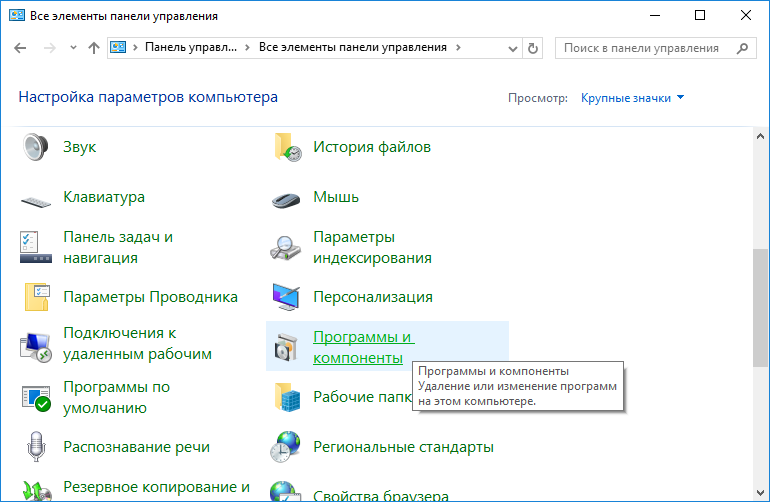
- Leidke vajalik rakendus või mäng, klõpsake seda hiire vasaku nupuga. Klõpsake akna ülaosas nuppu Eemalda või Muuda.
- Rakendus palub teil toimingu kinnitada - nõustuge.
Viide. Mõne rakenduse desinstallimine nõuab süsteemi taaskäivitamist. Seda saab teha kohe või protsessi edasi lükata.
Desinstallimine otseteede abil
See on keerulisem variant. Selleks avage rakenduste kaust ja leidke sellest otsetee "Unistall". Seda saab teha kahel viisil:
- Avage menüü Start, vajutades klaviatuuri vastavat klahvi. Leidke soovitud rakendusega kaust. Käivitage "Unistall" ja oodake, kuni protsess lõpeb. Vajadusel taaskäivitage sülearvuti.
- Klõpsake hiire parema nupuga eemaldatava rakenduse otseteel. Ilmuvas kontekstimenüüs leidke "Atribuudid". Minge menüüsse "Otsetee" ja leidke rida "Töökaust". Avage näidatud kohas otsetee ja valige rida "Unistall".
Spetsiaalsete programmide kasutamine
Täna leiate palju programme, mis mitte ainult ei eemalda mittevajalikke rakendusi, vaid puhastavad ka registrit, defragmentivad kõvaketast ja teostavad mitmeid muid kasulikke manipuleerimisi.
-
CCleaner. Üks populaarsemaid rakendusi. Seda on üsna lihtne õppida ja sellel on intuitiivne liides. Tarkvara desinstallimiseks peate käivitama CCleaneri, valima üksuse "Teenus" ja leidma loendist mittevajalikud rakendused.
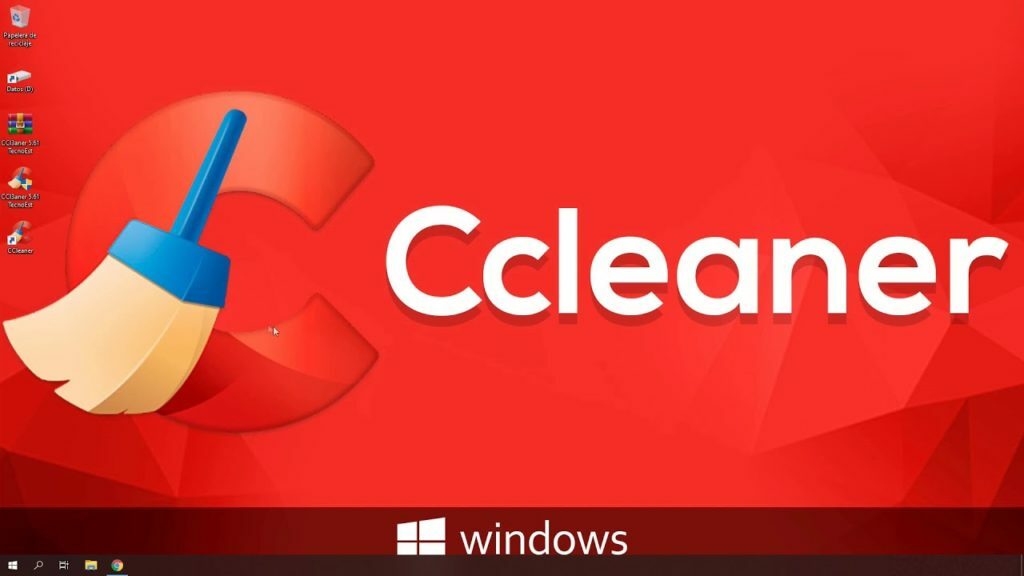
- Revo Unisraller. Teine populaarne rakendus, mis võimaldab täielikult eemaldada isegi raskesti ligipääsetavad või kodeeritud failid. Peate rakenduse käivitama ja avanevas aknas valige vajalik tarkvara. Revo Unisteller pakub mitmeid võimalusi failidega toimimiseks. Valige soovitud üksus.
Mittevajalikud programmid ja kasutamata rakendused võtavad sülearvuti kõvakettal märkimisväärset ruumi. See mõjutab seadme jõudlust ja kiirust. Seetõttu on vaja süsteemi regulaarselt puhastada standardrakenduste või spetsiaalse tarkvara abil.
Telli meie sotsiaalsed võrgustikud


